iOS 12/13/14 - Apple Music shuffle je zaseknutý, ale tlačítko shuffle nebo play již nesvítí. Ať už zamíchám zamíchání nebo ne, stále se zamíchá. Nemohu deaktivovat míchání. Strávil jsem dny přijít na to, ale nic se nestane.
To je problém uživatelů iPhonu spuštěných v systému iOS 12/13/14 z Apple Discussion.
Režim Shuffle je ve výchozím nastavení nastaven na iOS 10. Po iOS 10 je režim náhodného přehrávání v aplikaci Hudba deaktivován nebo povolen a sleduje, v jakém režimu se skladby přehrávají naposledy.
Obecně lze říci, že režim náhodného přehrávání lze velmi snadno vypnout. Z nějakého důvodu si však někteří uživatelé stále stěžují, že trpí režimem náhodného přehrávání, a nemohou najít, kde je režim náhodného přehrávání, natož jej vypnout.
Zde se tento článek zaměřuje hlavně na dostat iPhone z režimu náhodného přehrávání 5 způsoby s průvodcem krok za krokem.
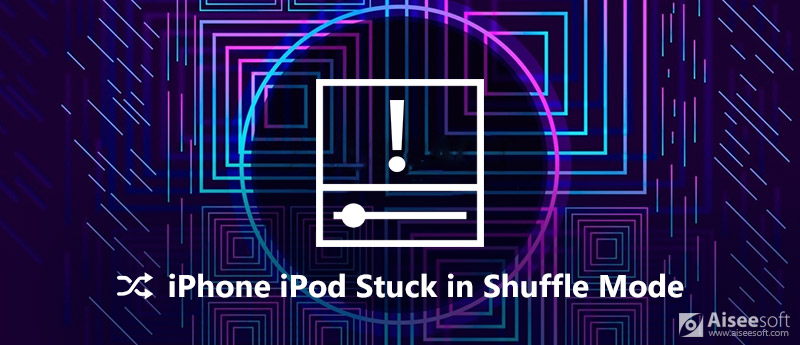
iPhone iPod uvízl v režimu náhodného přehrávání
Nejjednodušší způsob, jak vypnout režim náhodného přehrávání, je přehrávat skladby v pořádku.
Pro přehrávání skladeb v iPhone v pořádku máte 2 způsoby.
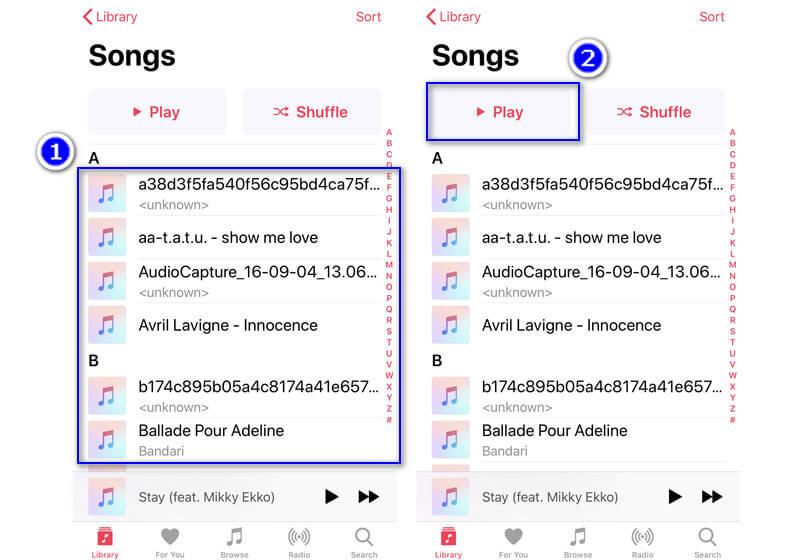
1. Otevřete aplikaci Hudba, klepněte na „Knihovna"> Vyberte jednu kategorii skladeb ze seznamů skladeb, interpretů, alb, skladeb nebo stažené hudby, kterou chcete zastavit v režimu náhodného přehrávání> Klepněte na libovolnou skladbu v seznamu hudby.
2. Případně můžete klepnout na „Knihovna"> Vyberte jednu kategorii skladeb ze seznamů skladeb, interpretů, alb, skladeb nebo stažené hudby, kterou chcete zastavit v režimu náhodného přehrávání>"Hrát“vlevo nahoře.
Pak můžete vyzkoušetPřehrát další“opraví režim náhodného přehrávání a přehraje skladby v pořadí od iTunes Music nebo místních písní nebo seznamů skladeb.
Druhým řešením pro zastavení přehrávání v náhodném režimu v aplikaci Music from iPhone je přímé vypnutí režimu náhodného přehrávání.
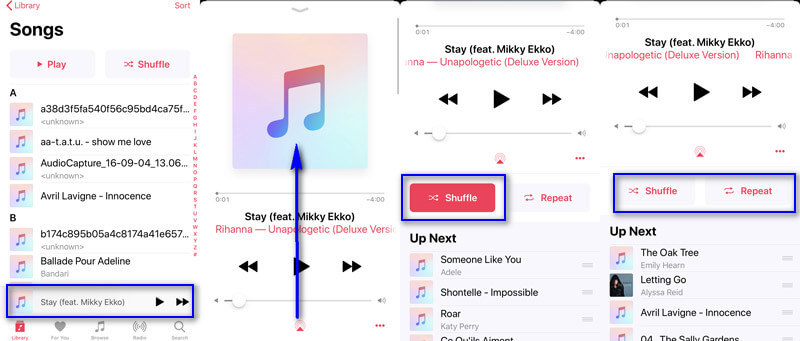
1. Chcete-li zapnout režim náhodného přehrávání, můžete také postupovat podle pokynů.
2. Řešení funguje také v případě, že chcete vypnout přehrávání v náhodném pořadí ze seznamu skladeb, alb, umělců atd., V Apple Music, iTunes Music atd.
Obecně lze říci, že režim náhodného přehrávání uvíznutý ve vašem iPhone bude opraven. Pokud se však tlačítko shuffle a tlačítko přehrávání nerozsvítí a nezmění barvy, zkuste další řešení.
Pokud výše uvedená nastavení neřeší problém, můžete zkusit ukončit aplikaci Hudba a restartovat ji.
Stále nepomáháte? Získejte nyní restart systému iPhone.
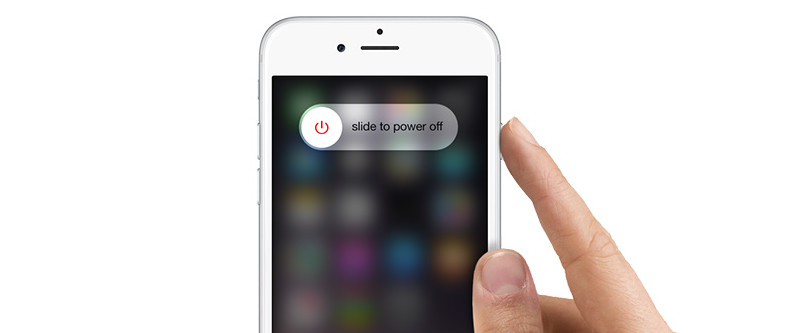
Další podrobnosti o restartování iPhone XS nebo jiných modelů najdete zde.
Po restartování iPhone můžete zkontrolovat, zda byl režim náhodného přehrávání odstraněn.
S iOS 10 můžete odebrat některé vestavěné aplikace z plochy na iPhone. To je další řešení, když je váš iPhone po vyzkoušení výše uvedených řešení stále v náhodném režimu.
Chcete-li odebrat aplikaci Hudba, stačí stisknout ikonu aplikace Hudba, dokud se neotřese. Klepněte na malý kříž ![]() v levém horním rohu aplikace Hudba a smažte ji.
v levém horním rohu aplikace Hudba a smažte ji.
Zmizí pouze z obrazovky Home a neuvoľní úložný prostor ani nevymaže skladby z aplikace Hudba.
Chcete-li jej znovu nainstalovat, stačí přejít do obchodu App Store a prohlédnout si aplikaci a znovu ji nainstalovat.
Pokud však všechny pokusy, které jste udělali, stejně jako z Apple Discussion, zavřete aplikaci, smažte aplikaci a znovu stáhněte, vyberte náhodnou skladbu v albu, restartujte iPhone, ale v iPhone stále existuje náhodný režim, může to být problém se systémem iOS a potřebujete nástroj pro opravu systému iOS.
Apeaksoft Nástroj pro obnovu systému iOS je výkonný software pro opravu systému iOS, který vám pomůže vyřešit jakékoli problémy způsobené chybou systému iOS, jako je logo Apple, bílá obrazovka, režim sluchátek, náhodný režim, režim DFU, režim zvětšení atd.

Ke stažení
100% bezpečné. Žádné reklamy.
100% bezpečné. Žádné reklamy.



Proces opravy bude trvat několik minut a budete muset věnovat určitou trpělivost.
Poté můžete otevřít hudební aplikaci pro přehrávání skladeb a následovat první a druhé řešení a vypnout režim náhodného přehrávání v iPhone.
Režim Shuffle v iPhone je funkce, která vám uši udrží v nepořádku. Jakmile však váš iPhone nebo iPod uvízne v náhodném režimu, bude to trochu problematické. Pro vypnutí režimu náhodného přehrávání funguje první a druhé řešení. Jakmile však obecná nastavení nefungují, je třeba, abyste postupovali podle dalších řešení.
Jaké řešení je pro vás funkční?
Máte lepší řešení? Dejte nám vědět tím, že necháte své komentáře níže.
Vydání iPhone uvízlo
1. Vypněte režim Shuffle v zařízení iPhone / iPod 2. iPhone uvízl na obrazovce načítání 3. Opravy zálohování WhatsApp iCloud 4. iPhone uvízl v režimu zotavení 5. iPhone uvízl na Apple Logo 6. Opravte uvíznutí iPhone v režimu sluchátek 7. Opravte iPhone Stuck při ověřování aktualizace 8. Opravte uvíznutí iPhone na koncové obrazovce FaceTime
Opravte svůj systém iOS tak, aby byl normální v různých problémech, jako je uvíznutí v režimu DFU, režim zotavení, režim sluchátek, logo Apple atd. Na normální hodnotu bez ztráty dat.
100% bezpečné. Žádné reklamy.
100% bezpečné. Žádné reklamy.